Logitech K375s Guia de instalação
- Categoria
- Teclados de dispositivos móveis
- Tipo
- Guia de instalação
Este manual também é adequado para
A página está carregando ...
A página está carregando ...
A página está carregando ...
A página está carregando ...
A página está carregando ...
A página está carregando ...
A página está carregando ...
A página está carregando ...
A página está carregando ...
A página está carregando ...
A página está carregando ...
A página está carregando ...
A página está carregando ...
A página está carregando ...
A página está carregando ...
A página está carregando ...
A página está carregando ...
A página está carregando ...
A página está carregando ...
A página está carregando ...
A página está carregando ...
A página está carregando ...
A página está carregando ...

24 Português
K375s MULTI-DEVICE EM LINHAS GERAIS
1 Teclas de mudança rápida com três canais
2 Suporte separado para smartphone/tablet
3 Layout de impressão dupla: Windows
®
/Android
™
e Mac OS
/iOS
4 Braços giratórios para ângulos ajustáveis
5 Porta do compartimento da pilha
6 Conectividade dupla: Receptor Unifying
e Bluetooth
®
Smart
1 2
3
4
5 6

25 Português
CONECTE-SE
O suporte e teclado multidispositivo K375s sem o permite se
conectar a até três dispositivos por B luetooth Smart ou por
um receptor USB Unifying pré-emparelhado.
Instalação rápida
Siga estas etapas para se conectar facilmente ao seu
computador, laptop ou tablet. Para obter mais informações
sobre como se conectar com o Unifying ou com o Bluetooth
Smart, consulte as seções a seguir.
Mac
®
Windows
®
3 Sec.
3 Sec.
+
3
3
2
1
4
3

26 Português
CONEXÃO COM UNIFYING
O teclado multidispositivo K375s vem com um receptor
pré-emparelhado para uma conexão plug-and-play com
computador ou laptop. Se você quiser emparelhar uma
segunda vez ao receptor da caixa ou emparelhar com um
receptor Unifying existente, siga estas etapas.
Requisitos
– Porta USB
– Software Unifying
– Windows
®
10 ou posterior, Windows
®
8, Windows
®
7
– Mac OS X 10.10 ou posterior
– Chrome OS
™
Como conectar
1 Baixe o software Unifying. Baixe o software em www.
logitech.com/unifying.
2 Certique-se de que o teclado esteja ligado.
3 Mantenha pressionada uma das teclas de mudança fácil
brancas por três segundos. (O LED no canal selecionado
piscará rapidamente).
4 Congure o teclado de acordo com seu sistema
operacional:
•
No Mac OS/iOS:
Mantenha pressionado fn + o por três segundos.
(O LED no canal selecionado vai acender).
•
No Windows, Chrome ou Android:
Pressione e mantenha fn + p por três segundos
(o LED no canal selecionado se acenderá).
5 Conecte o Unifying Receiver.
6 Abra o software Unifying e siga as instruções exibidas na
tela.

27 Português
CONEXÃO POR BLUETOOTH SMART
O teclado multidispositivo K375s permite se conectar via
Bluetooth Smart. Certique-se de que o Bluetooth Smart do
dispositivo esteja ligado e utiliza um dos seguintes sistemas
operacionais:
Requisitos
– Windows
®
10 ou posterior, Windows
®
8
– Android
™
5.0 ou posterior
– Mac OS X 10.10 ou posterior
– iOS 5 ou posterior
– Chrome OS
™
Como conectar
1 Certique-se de que o teclado multidispositivo K375s esteja
ligado e o Bluetooth ativado em seu computador, tablet
ou telefone.
2 Mantenha pressionada uma das teclas de mudança fácil
brancas por três segundos. (O LED no canal selecionado
piscará rapidamente).
3 Abra as congurações do Bluetooth no seu dispositivo e
emparelhe com “Keyboard K375s”.
4 Digite a senha na tela e pressione Enter ou Return.

28 Português
FUNÇÕES APRIMORADAS
O teclado multidispositivo K375s inclui uma série de funções
aprimoradas para aproveitar ainda mais seus recursos. Ele
integra os atalhos e funções aprimoradas a seguir.
Teclas de atalho e de mídia
A tabela abaixo mostra as teclas de atalho e mídia
disponíveis para Windows, Mac OS, Android e iOS.
Windows 10
Exibição de
tarefa
Menu de
contexto
Voltar no
navegador
Faixa anterior
Reproduzir/
Pausar
Próxima faixa Sem som
Menos
volume
Mais volume
Windows 8
Windows 7
Página inicial
do navegador
Menu de
contexto
Voltar no
navegador
Faixa anterior
Reproduzir/
Pausar
Próxima faixa Sem som
Menos
volume
Mais volume
Android Início Menu Voltar Faixa anterior
Reproduzir/
Pausar
Próxima faixa Sem som
Menos
volume
Mais volume
iOS Início
Mostrar/
ocultar
teclado
virtual
Início Faixa anterior
Reproduzir/
Pausar
Próxima faixa Sem som
Menos
volume
Mais volume
Mac OS
Mission
Control
Painel/
launchpad*
Voltar no
navegador*
Faixa anterior
Reproduzir/
Pausar
Próxima faixa Sem som
Menos
volume
Mais volume
*Requer a instalação do software Logitech Options

29 Português
Atalhos fn
Para executar um atalho, mantenha a tecla fn (função)
pressionada juntamente com a tecla associada a uma ação.
A tabela abaixo mostra as combinações da tecla de função
para os diferentes sistemas operacionais.
+ +
+ + + +
Windows 10 Bloquear funções F Função F Print Screen Pesquisa Cortana Calculadora Alternar idioma
Windows 8
Windows 7
Bloquear funções F Função F Print Screen Pesquisa Calculadora Alternar idioma
Android Bloquear funções F — Print Screen Pesquisa — —
iOS Bloquear funções F — Captura de tela Pesquisa — Alternar idioma
Mac OS Bloquear funções F Função F Print Screen Spotlight no Finder — Alternar idioma
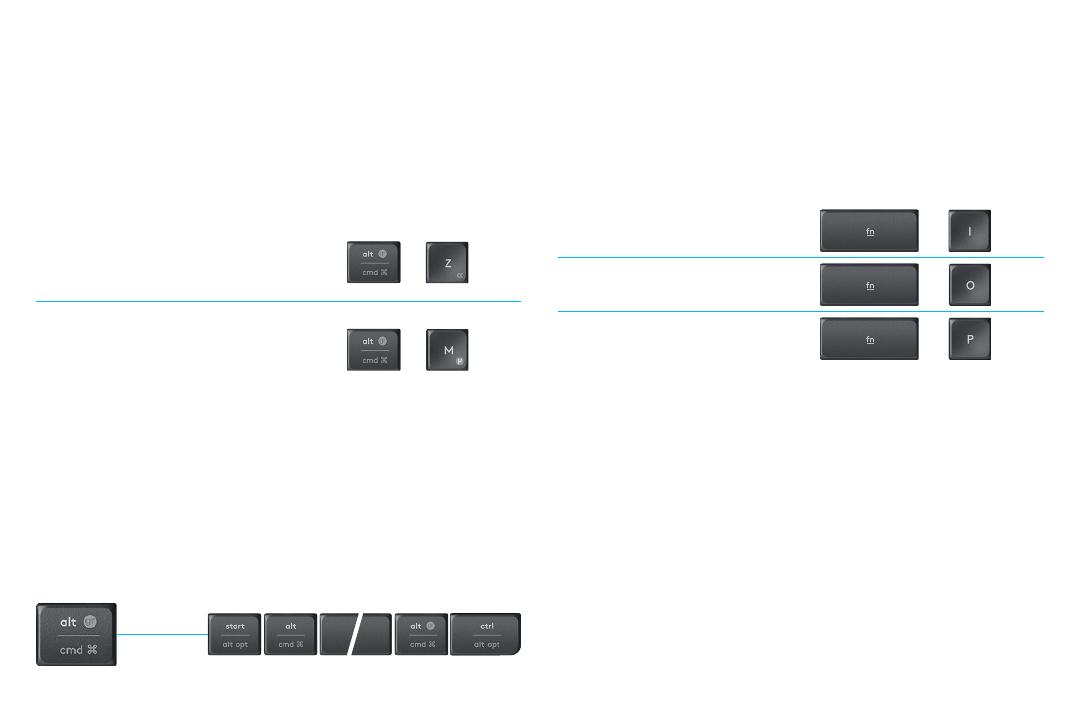
30 Português
LAYOUT DUPLO
Teclas exclusivas de impressão dupla fazem com o que o
teclado multidispositivo K375s seja compatível em vários
sistemas operacionais (por exemplo, Mac OS, iOS, Windows,
Chrome, Android). As cores das etiquetas das teclas e
as linhas de divisão identicam as funções ou símbolos
reservados para diferentes sistemas operacionais.
Cor de etiquetas das teclas
As etiquetas de cor cinza indicam
funções válidas em dispositivos Apple
com Mac OS ou iOS.
+ =
«
Etiquetas de cor branca em círculos
de cor cinza identicam símbolos
reservados para ALT GR em
computadores com Windows.
+ = µ
Teclas de divisão
Teclas modicadoras em cada lado da barra de espaço
exibem dois conjuntos de etiquetas separados por linhas
de divisão. A etiqueta acima da linha de divisão mostra o
modicador enviado a um dispositivo Windows ou Android.
A etiqueta abaixo da linha de divisão mostra o modicador
enviado a um computador Apple, iPhone ou iPad. O teclado
usa automaticamente os modicadores associados ao
dispositivo atualmente selecionado.
Como congurar seu teclado
Para congurar o layout de acordo com seu sistema
operacional, você precisa pressionar um dos seguintes
atalhos por três segundos. (O LED no canal selecionado se
acenderá para conrmar que o layout foi congurado.)
iOS: fn + i
+
Mac OS: fn + o
+
Windows: fn + p
+
Se você se conectar ao Bluetooth Smart, esta etapa
não é necessária, pois o OS Detection vai congurá-lo
automaticamente.
Windows
Android
Mac OS
iOS
A página está carregando ...
-
 1
1
-
 2
2
-
 3
3
-
 4
4
-
 5
5
-
 6
6
-
 7
7
-
 8
8
-
 9
9
-
 10
10
-
 11
11
-
 12
12
-
 13
13
-
 14
14
-
 15
15
-
 16
16
-
 17
17
-
 18
18
-
 19
19
-
 20
20
-
 21
21
-
 22
22
-
 23
23
-
 24
24
-
 25
25
-
 26
26
-
 27
27
-
 28
28
-
 29
29
-
 30
30
-
 31
31
Logitech K375s Guia de instalação
- Categoria
- Teclados de dispositivos móveis
- Tipo
- Guia de instalação
- Este manual também é adequado para
em outros idiomas
- español: Logitech K375s Guía de instalación
- français: Logitech K375s Guide d'installation
- English: Logitech K375s Installation guide
Artigos relacionados
-
Logitech Bluetooth Audio Receiver Guia de instalação
-
Logitech K811 Manual do usuário
-
Logitech Tablet Keyboard Guia rápido
-
Logitech Keyboard K760 Manual do usuário
-
Logitech M585 Guia de instalação
-
Logitech MK875 Performance Guia de instalação
-
Logitech M585, M590 Silent Wireless Mouse Guia de usuario
-
Logitech M590 Multidevice Silent Mouse - Setup Guide Guia de instalação
-
Logitech K840 Mechanical Manual do proprietário
-
Logitech MK875 Performance Wireless Keyboard Manual do usuário






























